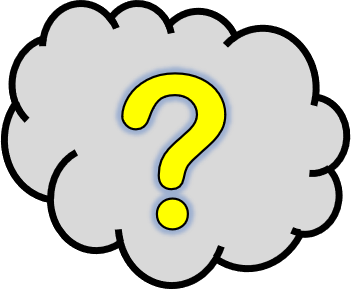Il est possible de détourer une image en utilisant le logiciel Word !
On vous explique tout dans cet article.
(Pour savoir ce qu’est une image détourée, cliquez ici.)
![]() Dans l’article, le document a un fond bleu pour bien se rendre compte de l’avancée du détourage.
Dans l’article, le document a un fond bleu pour bien se rendre compte de l’avancée du détourage.
1 – Importer l’image dans Word
- Dans la barre du haut, cliquez sur « Insertion« , « Image » puis « Cet appareil« . Naviguez parmi les dossiers de votre ordinateur, puis choisissez le fichier que vous voulez ouvrir.
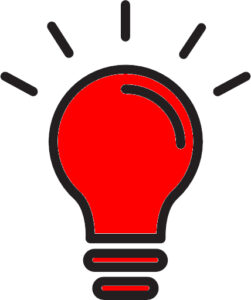 Vous pouvez également insérer l’image en la faisant « glisser » depuis le dossier contenant le fichier jusqu’au document, par un clic gauche continu.
Vous pouvez également insérer l’image en la faisant « glisser » depuis le dossier contenant le fichier jusqu’au document, par un clic gauche continu.
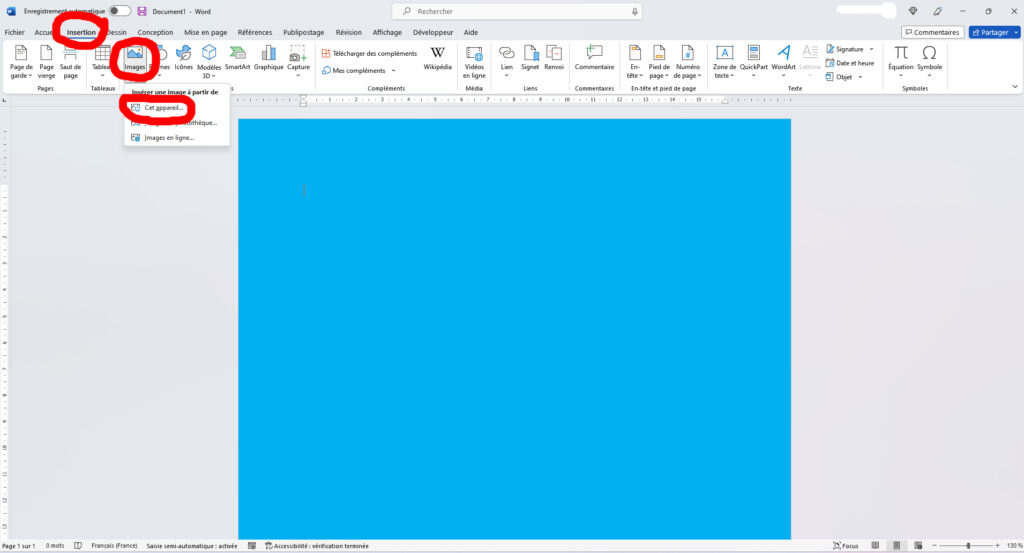
- L’image est à présent insérée dans votre document.
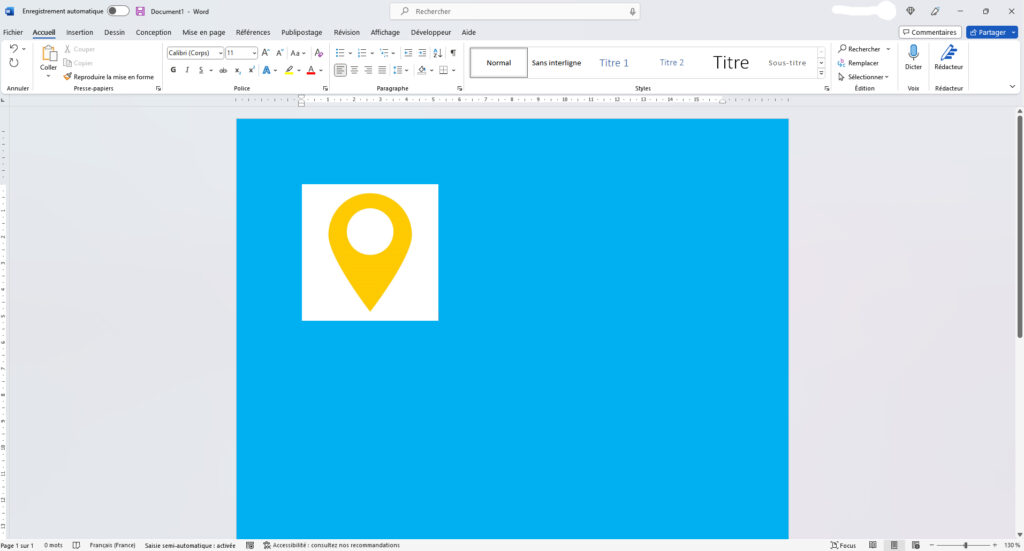
2 – Détourer l’image
- Cliquez sur l’image, puis sur « Format de l’image » dans le ruban en haut, et enfin sur « Supprimer l’arrière-plan« .
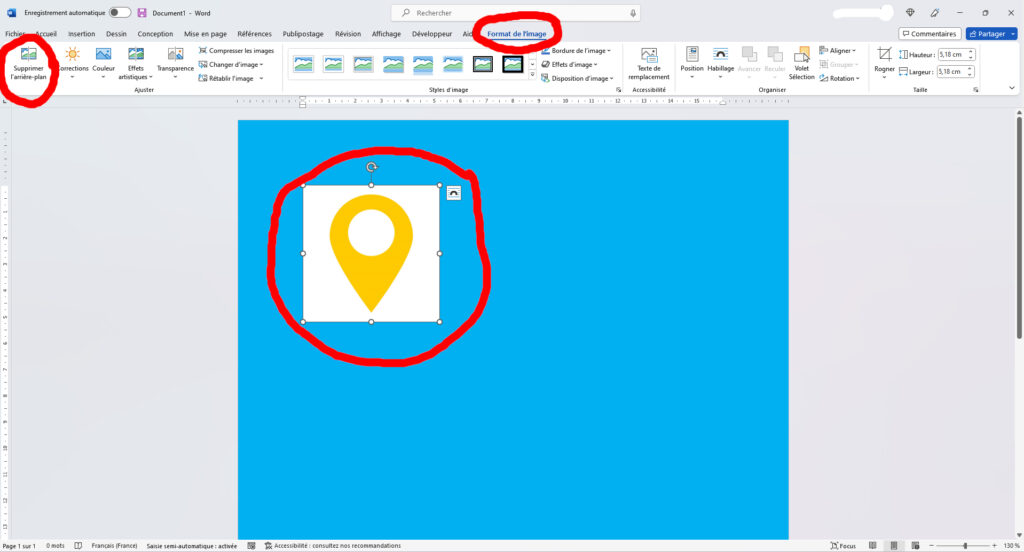
- Le logiciel a détouré l’image.
La partie en rose est celle qui sera supprimée.
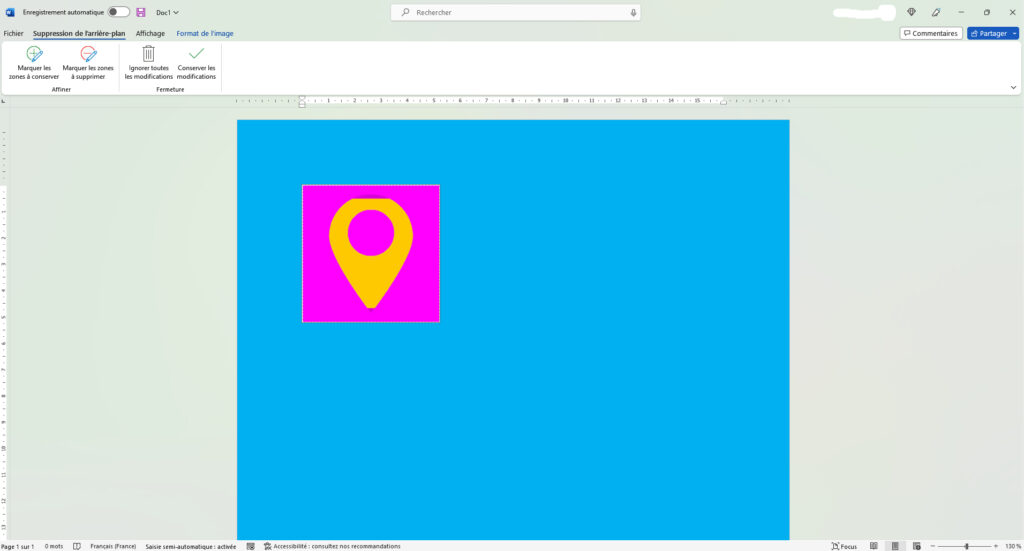
- Vous avez à présent plusieurs possibilités.
– Si le détourage n’est pas parfait, vous allez pouvoir l’affiner :
si vous cliquez sur « Marquer les zones à conserver« , vous pourrez cliquer avec votre souris sur les parties de l’image qui ne doivent pas être effacées ;
si vous cliquez sur « Marquer les zones à supprimer« , vous pourrez cliquer avec votre souris sur les parties de l’image qui doivent être effacées.
– Si vous voulez annuler le détourage, cliquez sur « Ignorer toutes les modifications« .
– Si le détourage vous convient, cliquez sur « Conserver les modifications« .
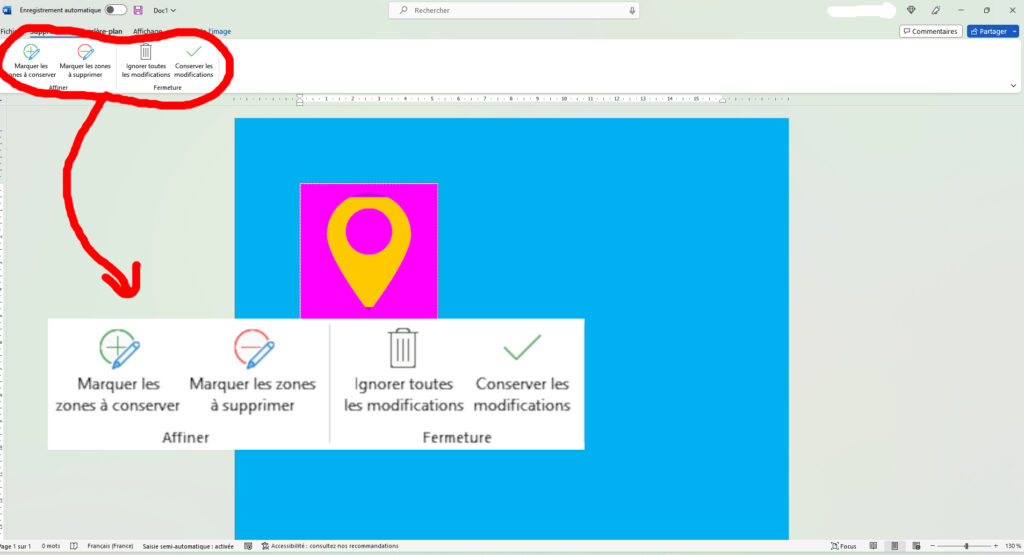
- Dans notre exemple, deux parties de l’image vont être effacées alors qu’elles ne doivent pas l’être.
Nous choisissons donc « Marquer les zones à conserver » puis nous cliquons sur ces deux parties. Nous cliquons ensuite sur « Conserver les modifications ».
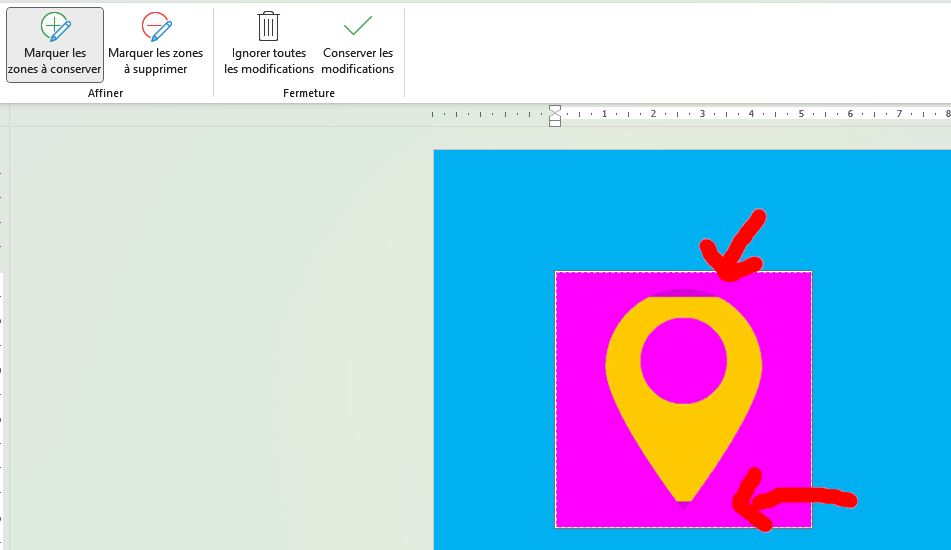
- Le détourage est à présent terminé !
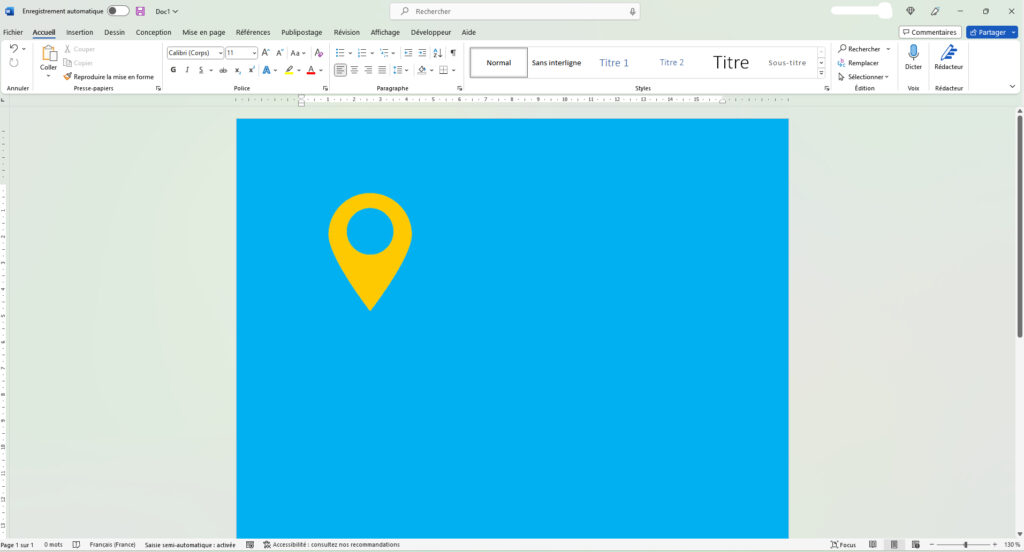
![]() Vous avez même la possibilité de sauvegarder cette image détourée dans votre ordinateur !
Vous avez même la possibilité de sauvegarder cette image détourée dans votre ordinateur !
Pour cela, effectuez un clic droit sur l’image, puis cliquez sur « Enregistrer en tant qu’image…« .
Naviguez dans les dossiers de votre ordinateur, nommez l’image puis cliquez sur « Enregistrer« .
![]() L’image sera automatiquement enregistrée au format PNG, car il s’agit d’une image détourée.
L’image sera automatiquement enregistrée au format PNG, car il s’agit d’une image détourée.